福昕阅读器是目前使用最为广泛的一款PDF阅读器,当我们使用福昕阅读器时想要为pdf添加书签应该怎么办呢?我相信以下教程一定对大家有所帮助,下面小编就为大家介绍福昕阅读器是如何为pdf添加书签的。
方法/步骤
1、我们先用福昕阅读器打开一个PDF文件,在界面的左侧边栏上找到【书签图标】
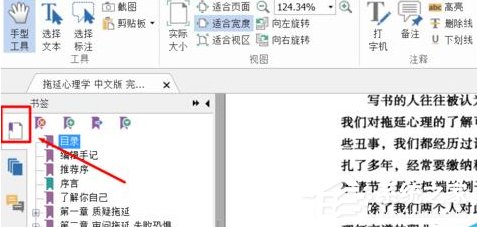
2、然后我们找到【添加书签】按钮,点击添加书签,在可以在当前所处页面里添加一个书签
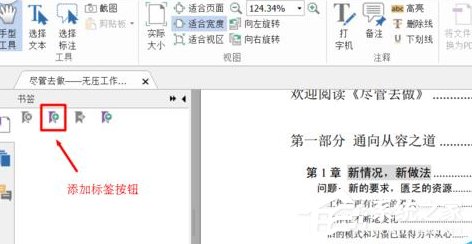
那么如何添加子标签呢?
1、如图 先点击【添加书签】按钮,添加书签①,按住鼠标左键不放,把书签①拖进书签②里,书签②的子书签就做成了。
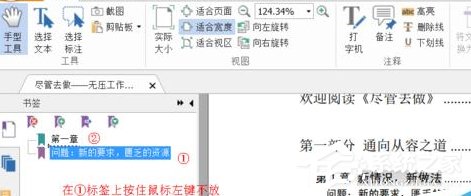
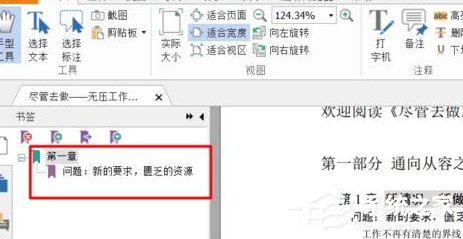
2、如图,点击①书签,在点击【添加书签】按钮,就可以添加一个同级的书签
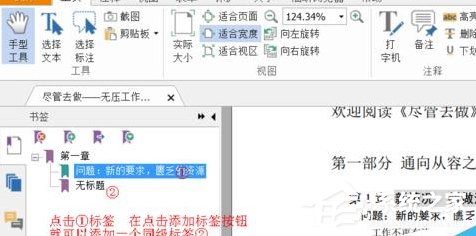
以上就是福昕阅读器为pdf添加书签的具体操作步骤啦,大家都学会了吗?如果还想了解更多的软件教程请关注手机之家,我们每天都有不同的软件教程为大家奉上。